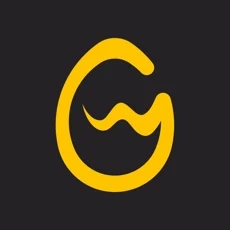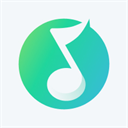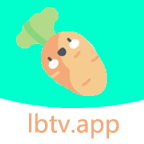如何去除桌面图标下的阴影?
作者:佚名 来源:未知 时间:2024-11-15
当我们使用电脑时,有时会遇到桌面图标带有阴影的情况。这不仅影响了桌面的美观,还可能让我们在使用时感到不适。那么,怎么去除桌面图标阴影呢?以下将详细介绍几种简单有效的方法,帮助你轻松解决这个问题。
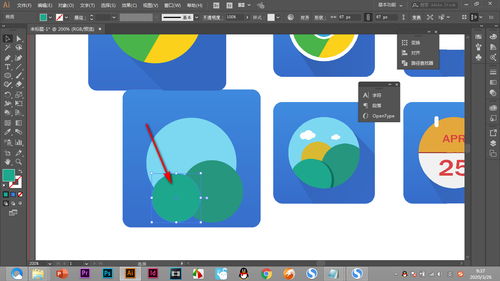
方法一:通过系统设置进行调整
首先,可以尝试通过系统的个性化设置来解决这个问题。
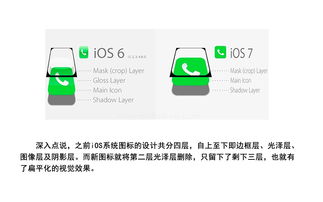
1. 进入个性化设置:
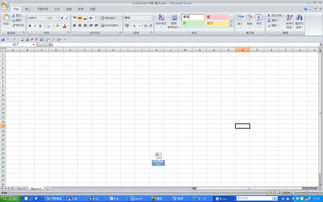
右键点击桌面空白处,选择“属性”。
在弹出的窗口中,切换到“桌面”选项卡,然后点击“自定义桌面”按钮。
2. 更改桌面图标设置:
在“桌面项目”窗口中,选择“WEB”选项卡。
取消勾选“当前页面”或其他相关页面前面的复选框,然后点击“确定”。
3. 调整视觉效果:
右键点击“我的电脑”,选择“属性”。
在弹出的窗口中,切换到“高级”选项卡,然后点击“性能”下面的“设置”按钮。
在性能设置中,选择“自定义”,然后在列表中找到“在桌面上为图标标签使用阴影”,确保这个选项被勾选。
点击“确定”后,查看桌面图标阴影是否已去除。
方法二:修改注册表
如果上述方法未能解决问题,可以尝试通过修改注册表来去除桌面图标阴影。请注意,修改注册表存在一定风险,建议在操作前备份注册表。
1. 打开注册表编辑器:
点击“开始”菜单,选择“运行”。
在运行窗口中输入“regedit”,然后按回车键打开注册表编辑器。
2. 找到相关键值:
在注册表编辑器中,依次展开HKEY_USERS项,找到对应的用户配置(通常是类似S-1-5-21开头的项)。
依次展开software、Microsoft、Windows、CurrentVersion、Explorer。
3. 修改键值:
在Explorer项下,找到“Advanced”项。
在右侧栏中找到“ListviewShadow”和“ShowCompColor”两个键。
双击“ListviewShadow”键,将数值数据“0”改为“1”,然后点击“确定”。
双击“ShowCompColor”键,将数值数据“1”改为“0”,然后点击“确定”。
4. 重启计算机:
关闭注册表编辑器,然后重启电脑。
重启后,检查桌面图标阴影是否已被去除。
方法三:使用组策略编辑器
如果你使用的是Windows专业版或更高版本,可以尝试通过组策略编辑器来解决问题。
1. 打开组策略编辑器:
点击“开始”菜单,选择“运行”。
在运行窗口中输入“gpedit.msc”,然后按回车键打开组策略编辑器。
2. 修改活动桌面设置:
在组策略编辑器中,依次展开“用户配置”、“管理模板”、“桌面”、“Active Desktop”。
在右侧窗口中找到“启用活动桌面”和“禁用活动桌面”两个选项。
双击“启用活动桌面”,将其设置为“已禁用”。
双击“禁用活动桌面”,将其设置为“已启用”。
3. 应用更改:
点击“确定”后,关闭组策略编辑器。
重启电脑,查看桌面图标阴影是否已被去除。
方法四:借助第三方软件
如果你不想手动修改系统设置或注册表,可以借助一些第三方软件来去除桌面图标阴影。
1. Windows优化大师:
下载并安装Windows优化大师。
打开软件后,依次点击“系统优化”、“系统个性设置”。
在底部找到“图标文字透明”选项,点击并确定。
2. 超级兔子魔法设置:
下载并安装超级兔子魔法设置。
打开软件后,找到与桌面图标相关的设置选项。
根据软件提示进行操作,去除桌面图标阴影。
3. XP总管:
下载并安装XP总管。
打开软件后,找到桌面图标设置或视觉效果设置选项。
根据软件提示进行操作,去除桌面图标阴影。
方法五:检查桌面背景设置
有时,桌面图标阴影问题可能与桌面背景设置有关。可以检查并修改桌面背景设置,看是否能解决问题。
1. 进入桌面背景设置:
右键点击桌面空白处,选择“属性”。
在弹出的窗口中,切换到“桌面”选项卡。
2. 修改桌面背景:
选择一个不同的桌面背景,然后点击“应用”或“确定”。
如果问题仍未解决,可以尝试将桌面背景还原为原始设置。
方法六:创建新用户账户
如果以上方法都未能解决问题,可以尝试创建一个新的用户账户,看看问题是否在新账户中仍然存在。
1. 创建新用户账户:
打开“控制面板”,选择“用户账户”。
在用户账户窗口中,点击“创建一个新账户”。
按照提示完成新用户账户的创建。
2. 切换到新用户账户:
重启电脑后,在登录界面选择新创建的用户账户。
登录后,检查桌面图标阴影是否已被去除。
注意事项
1. 备份重要数据:在进行系统修改或注册表编辑之前,务必备份重要数据以防丢失。
2. 谨慎操作:修改注册表和系统设置时,请务必谨慎操作,避免误删或误改重要设置。
3. 寻求专业帮助:如果你对系统操作不熟悉或担心操作失误,可以寻求专业帮助或咨询技术人员。
总之,去除桌面图标阴影的方法多种多样,可以根据具体情况选择合适的方法进行操作。希望以上介绍能对你有所帮助,让你的电脑桌面更加美观和整洁。
- 上一篇: 揭秘:一键开启电脑隐藏的“上帝模式”秘籍
- 下一篇: 探索林宥嘉《眼色》歌词的深情世界